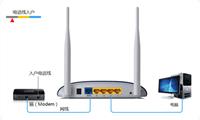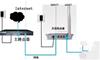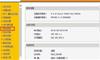無線路由器的安裝過程應該很簡單, 我們只需要使用一根網線把無線路由器和調製調解器結合起來即可, 無線路由器的介面很多, 千萬不要接錯地方了, 和調製調解器的介面一般和別的顏色不一樣, 一般為藍色, 還應該有wan樣式的標識。 然後就是最重要的設置過程了, 在設置之前, 我們還需要準備一根網線用於連接電腦和無線路由器以便進入無線路由器介面進行配置, 如果沒有使用有線連接的話, 在電腦中輸入路由器位址是無法正確顯示的。

然後我們輸入路由器的位址, 路由器的地址一般在說明書上寫的都有, 不同牌子的路由器位址可能不一樣, 同一牌子不同型號的路由器位址也不一樣, 不過大多都是我們經常使用路由器位址, 例如192.168.0.1,192.168.1.1這樣的位址, 然後我們輸入用戶名和密碼點擊確定進入即可, 預設的用戶名和密碼都是admin。
輸入網路服務商提供的基本網路參數, 小編使用連接方式是靜態IP, 所以必填的是靜態IP以及子網路遮罩, 其他的選填, 其他上網方式的配置可能略有不同, 如果遺忘的話可以打電話諮詢網路服務商, 讓他們告訴你, 完成輸入之後我們點擊下一步, 接著我們來到了無線設置介面。 首先我們需要填寫SSID, 也就是無線網路標識, 是我們進行無線上網連接的媒介, 所以一定要記住自己填寫的SSID。 接著就是填寫無線密碼了,
我們點擊完成就完成了嚮導的設置。
一般情況下使用有線或者是無線都可以正常的上網了,
當然如果出現了不能正常上網的情況,
我們可以點擊網路參數,
WAN口設置,
確認是否正確了設置了WAN口連接類型和撥號模式。
注意為了安全起見,
第一次配置路由器的時候就需要把登陸的用戶名和密碼修改掉。
完成設置嚮導之後我們仍然可以對無線路由器進行調整和配置,
只需點擊相應欄目找到對應專案進行配置即可。
結語:普聯路由器在人們的生活中起到了非常重要的作用, 可以讓人們在一定的環境中使用網路,
【更多品牌】
☏ 小米筆記本 ☏ 惠普筆記本 ☏ 七喜筆記本 ☏ 海爾筆記本
☏ 神舟筆記本 ☏ 華碩筆記本 ☏ 宏基筆記本 ☏ 長城筆記本